u盘有问题,可以尝试插入不同的USB端口,有时候电脑USB接口有问题(换一个USB接口),也会误判成u盘的问题。有些u上有指示灯,插上去亮,说明通电,再往下找其他原因,有时候U盘被锁但是自己又没有加密,这时候我们可以把U盘格式化(要是U盘没有什么重要的东西,即使有,也有可能恢复)。
1.在解决不能格式化u盘的问题之前,首先要看u盘有没有保护开关,看看开关是否打开?如是,先关闭保护开关(有些开关用上锁打开锁的图标表示写保护状态),因为开关很小,需要使用尖物辅助打开(不要用力太猛)。我的是没有的,所以就不用操作这一个。
2.插入U盘,打开我的电脑,看看U盘是否被识别,显示为什么盘符,如,我的是I盘。
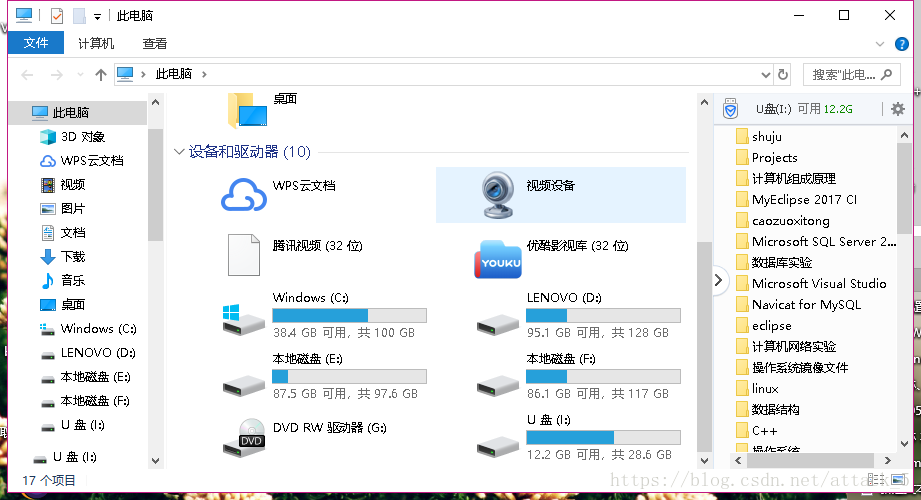
3.打开cmd命令窗口,win+r,输入cmd
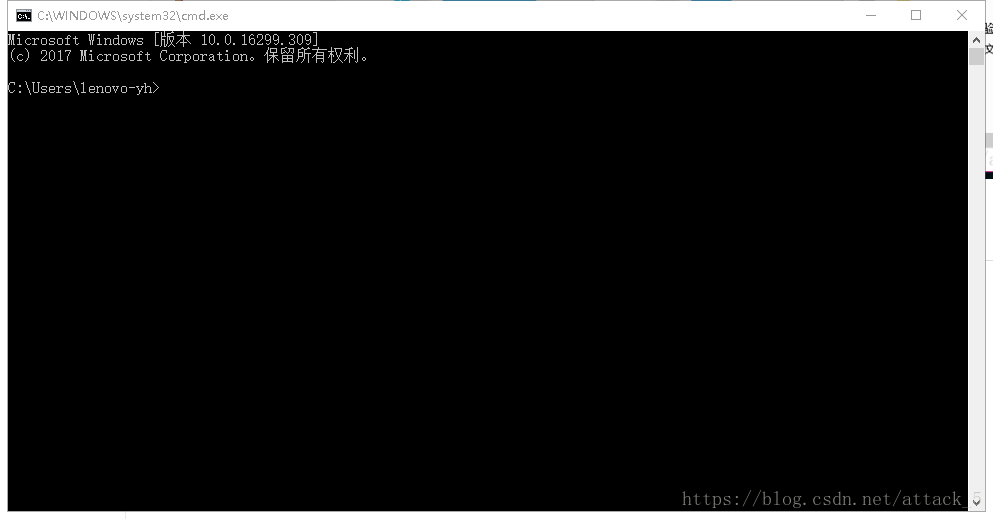
4.
再在命令提示符窗口输入格式化u盘的命令(按回车键执行命令):
format /x I:
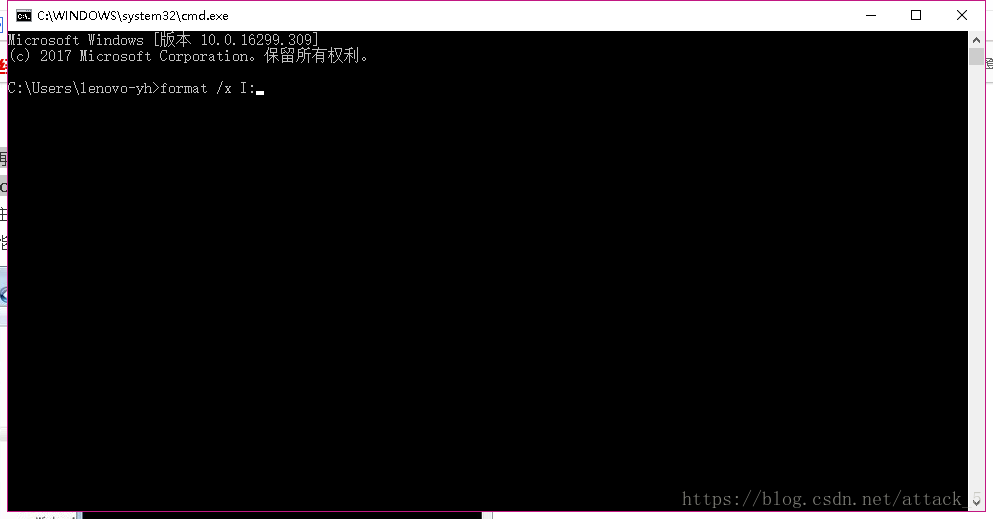
然后回车,接下来就是等待时间,直到格式化进度显示,完成了100%,才是完全格式化,不然就没有格式化完全,损坏U盘的。中间不要有什么操作,避免中断了格式化。




 本文介绍了解决U盘无法正常使用的方法,包括检查U盘保护开关、确认U盘是否被电脑识别及如何通过命令提示符进行格式化等步骤。
本文介绍了解决U盘无法正常使用的方法,包括检查U盘保护开关、确认U盘是否被电脑识别及如何通过命令提示符进行格式化等步骤。
















 4329
4329

 被折叠的 条评论
为什么被折叠?
被折叠的 条评论
为什么被折叠?








